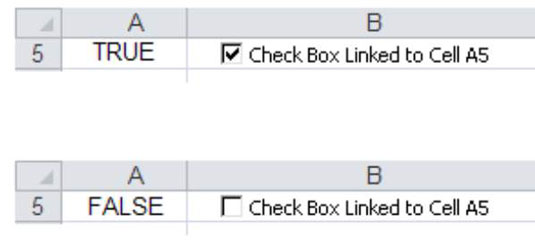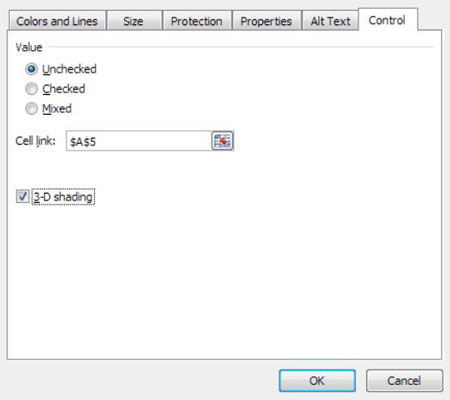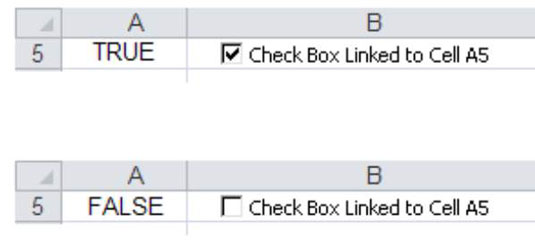Az Excel az Űrlapvezérlőknek nevezett vezérlőket kínál, amelyeket kifejezetten a felhasználói felület elemeinek irányítópultokhoz és jelentésekhez való hozzáadására terveztek. Miután elhelyezett egy űrlapvezérlőt egy munkalapon, beállíthatja egy adott feladat végrehajtására.
A Check Box vezérlőelem mechanizmust biztosít az opciók kiválasztására/kijelölésének megszüntetésére. Ha egy jelölőnégyzet be van jelölve, az True értéket ad vissza. Ha nincs kiválasztva, a False érték jelenik meg. Jelölőnégyzet vezérlő hozzáadásához és konfigurálásához kövesse az alábbi lépéseket:
Kattintson a Beszúrás legördülő listára a Fejlesztő lapon.
Válassza ki a Check Box Form vezérlőt.
Kattintson arra a helyre a táblázatban, ahová el szeretné helyezni a jelölőnégyzetet.
Miután bedobta a jelölőnégyzet vezérlőt a táblázatba, kattintson a jobb gombbal a vezérlőre, és válassza a Vezérlő formázása lehetőséget.
Kattintson a Vezérlés fülre az ábrán látható konfigurációs beállítások megtekintéséhez.
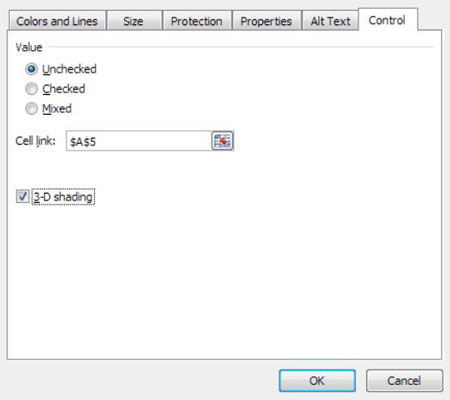
Válassza ki azt az állapotot, amelyben a jelölőnégyzetnek meg kell nyílnia.
Az alapértelmezett kijelölés (Nem bejelölve) általában a legtöbb forgatókönyv esetén működik, ezért ritkán kell módosítania ezt a beállítást.
A Cellahivatkozás mezőbe írja be azt a cellát, amelyhez a jelölőnégyzet kiadja az értékét.
A jelölőnégyzet vezérlőelemei alapértelmezés szerint igaz vagy hamis értéket adnak ki, attól függően, hogy be van-e jelölve. Figyelje meg az előző ábrán, hogy ez a jelölőnégyzet az A5-ös cellába vezet.
(Opcionális) Jelölje be a 3D árnyékolás jelölőnégyzetet, ha azt szeretné, hogy a vezérlő háromdimenziós megjelenésű legyen.
Kattintson az OK gombra a módosítások alkalmazásához.
A Check Box vezérlőelem átnevezéséhez kattintson a jobb gombbal a vezérlőre, válassza a Szöveg szerkesztése lehetőséget, majd írja felül a meglévő szöveget a sajátjával.
Ahogy az alábbi ábra mutatja, a jelölőnégyzet az értékét a megadott cellába adja ki. Ha a jelölőnégyzet be van jelölve, a rendszer True értéket ad ki. Ha a jelölőnégyzet nincs bejelölve, a rendszer False értéket ad ki.